Cách cắt ảnh GIF nhanh chóng với 4 bộ cắt ảnh GIF
Thay đổi kích thước của GIF là một nhiệm vụ đơn giản nếu bạn sử dụng giải pháp tốt nhất để cắt ảnh GIF. Tuy nhiên, không phải tất cả trình chỉnh sửa GIF đều cung cấp giải pháp chuyên nghiệp và thiết thực để cắt xén. Tất cả những gì bạn cần biết về bộ cắt ảnh cho GIF đều có ở đây trong bài đăng này. Để cung cấp cho bạn tất cả các tùy chọn tốt nhất mà bạn có thể sử dụng, hãy đọc thông tin chi tiết được liệt kê bên dưới và xem bốn bộ cắt đáng kinh ngạc mà bạn có thể sử dụng để thay đổi kích thước ảnh GIF của mình.

Phần 1. Cách cắt ảnh GIF trên Windows & Mac
Cách 1. Sử dụng Video Converter Ultimate - Trình cắt GIF tốt nhất
Nó là một công cụ chuyên nghiệp chỉ cung cấp sự xuất sắc cho người dùng về bất cứ vấn đề gì của họ. FVC Video Converter Ultimate, đã tham gia chỉnh sửa ảnh GIF bằng cách cắt, xén, xén hoặc thậm chí tạo ảnh GIF cá nhân. Công cụ này không chỉ tuyệt vời trên GIF mà bạn còn có thể chuyển đổi GIF sang MOV, AVI, MP4, MKV, WMV và hơn 200 định dạng khác. Ngoài ra, quy trình mà công cụ này cung cấp khác xa so với các công cụ khác vì nó hỗ trợ xử lý nhanh như chớp để nhập và xuất tệp một cách nhanh chóng. Hơn nữa, công cụ này phải giải quyết một số vấn đề liên quan đến chỉnh sửa ảnh GIF. Vì vậy, rất đơn giản để thao tác công cụ này để xử lý cắt xén. Bạn muốn tìm hiểu cách cắt ảnh GIF? Trong trường hợp đó, chi tiết sau đây sẽ hiển thị một hướng dẫn nhanh chóng để làm điều đó một cách nhanh chóng.

FVC Video Converter Ultimate
5.689.200+ lượt tải xuống- Trình cắt ảnh GIF chuyên nghiệp và rất đáng tin cậy có sẵn trên Windows và Mac.
- Nó hỗ trợ chuyển đổi GIF sang các định dạng MP4, MOV, WMV, MKV, và hơn 200 định dạng.
- Các tính năng nâng cao bổ sung có sẵn để giúp bạn tạo GIF, tăng tốc hoặc làm chậm, v.v.
- Nó an toàn trước bất kỳ loại vi rút nào.
- Quá trình xuất cực nhanh để giúp bạn chuẩn bị sẵn ảnh GIF đã cắt ngay lập tức.
Tải xuống miễn phíDành cho Windows 7 trở lênAn toàn tải
Tải xuống miễn phíĐối với MacOS 10.7 trở lênAn toàn tải
Bước 1. Tải xuống bộ cắt trên ổ đĩa của bạn bằng cách nhấp vào nút tải xuống được trình bày bên dưới. Sau đó, cài đặt phần mềm và nhấn Start Now để sang bước tiếp theo.
Bước 2. Khi nó hiện đang mở, hãy nhấp vào Hộp công cụ và tìm kiếm Video Cropper ở đầu giao diện.
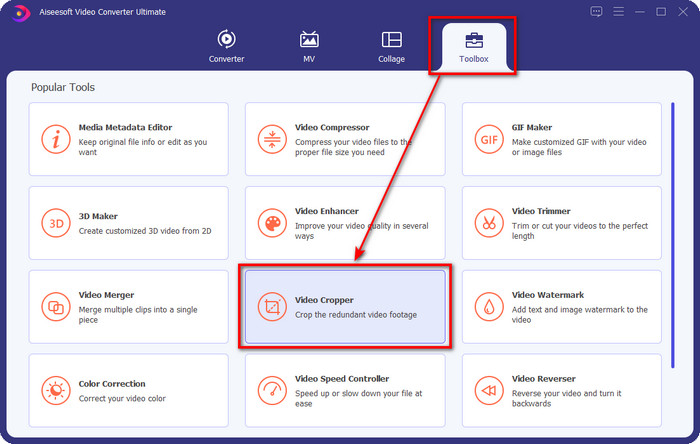
Bước 3. Một giao diện mới sẽ hiển thị, nhấp vào + cái nút; một thư mục sẽ hiển thị nơi bạn có thể duyệt qua GIF của mình, hãy nhấp vào nó và nhấn Mở tiến hành với.
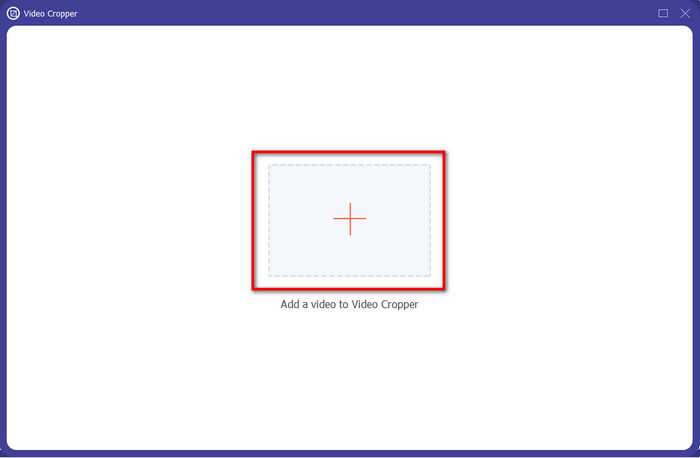
Bước 4. Nhấn vào Cắt (biểu tượng cắt kéo) và sau đó một giao diện mới sẽ hiển thị trên màn hình, nơi bạn có thể cắt GIF và điều chỉnh tỷ lệ khung hình theo ý muốn của bạn bằng cách kéo các chấm nhỏ một cách tự do.
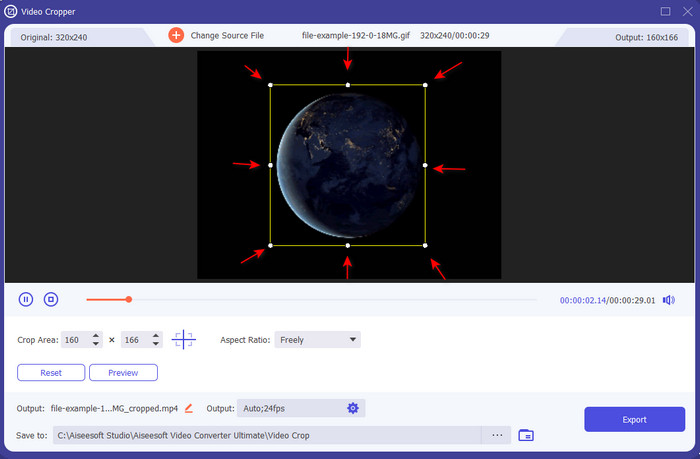
Bước 5. Sau khi điều chỉnh, bạn có thể nhấn Xuất khẩu để lưu và tải xuống GIF đã cắt trên ổ đĩa của bạn; Thì đấy, dễ dàng như vậy, bây giờ bạn đã cắt ảnh GIF của mình.
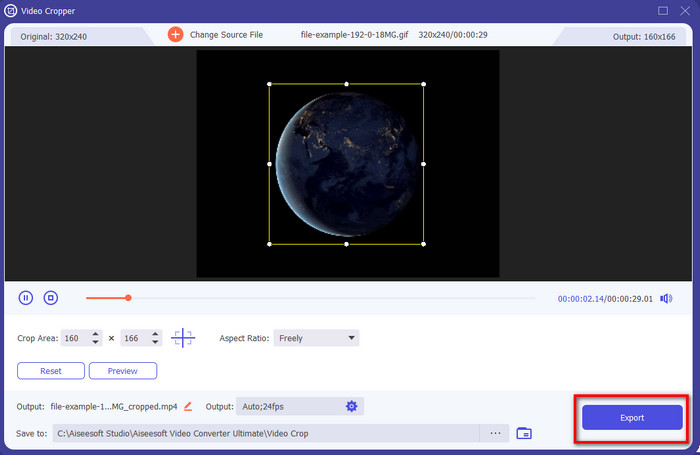
Cách 2. Sử dụng Photoshop
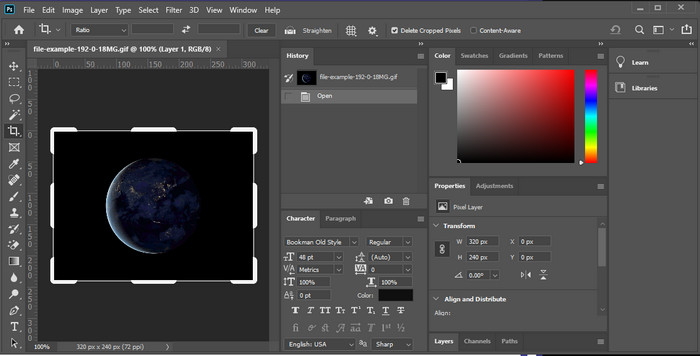
Photoshop là công cụ chuyên nghiệp hỗ trợ chỉnh sửa nặng trên mọi hình ảnh bạn chèn vào, chẳng hạn như GIF. Công cụ này đã giúp hàng triệu người dùng có kinh nghiệm thực hiện các chỉnh sửa phức tạp trên ảnh của họ. Tuy nhiên, vì các tính năng chỉnh sửa nặng, công cụ này hỗ trợ nó trở thành kỹ thuật cho một trình soạn thảo mới để hiểu các chức năng của nó, đặc biệt nếu bạn không có kinh nghiệm về chỉnh sửa. Mặc dù nó có thể là người cắt xén của bạn, nhưng nó vẫn là quá nhiều cho việc thực hiện một công việc đơn giản. Nhưng nếu bạn đang tìm cách cắt ảnh GIF trong Photoshop, hãy làm theo các chi tiết và bí quyết.
Bước 1. Tải xuống và khởi chạy Photoshop trên máy tính để bàn của bạn.
Bước 2. Nhấp chuột Tập tin, tìm kiếm GIF và nhấn Mở. nhấn C trên bàn phím của bạn, sau đó điều chỉnh kích thước, nhấn Đi vào, tiến hành với.
Bước 3. Xuất kết quả cuối cùng bằng cách nhấp vào Tiết kiệm phía dưới cái Tập tin.
Phần 2. Cách cắt ảnh GIF trực tuyến
Cách 1. Sử dụng Ezgif
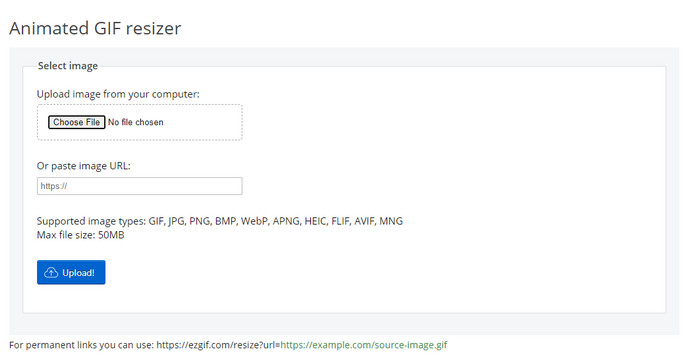
Nếu bạn cần một người cắt trên GIF của mình trực tuyến, bạn phải biết rằng Ezgif là một sự lựa chọn. Không có gì mới mẻ đối với chúng tôi khi trình chỉnh sửa ảnh GIF trực tuyến này nằm trong danh sách vì nó được biết đến với khả năng chỉnh sửa. Không giống như các trình cắt xén đã đề cập, nó được sử dụng miễn phí và không cần tải xuống nữa. Nhìn chung trải nghiệm là khá tốt, nhưng nó không phải là trải nghiệm tốt nhất mà chúng tôi gặp phải vì những quảng cáo làm cho công cụ trực tuyến này trở nên khủng khiếp. Ngoài ra, nếu bạn cắt GIF động ở đây, mong rằng bạn sẽ cần kiên nhẫn vì tải lên và tải xuống GIF sẽ mất một khoảng thời gian.
Bước 1. Mở trình duyệt của bạn và tìm kiếm Ezgif.
Bước 2. Đi đến Trồng trọt, nhấn Chọn tập tin, định vị tệp trong thư mục của bạn và nhấn Tải lên.
Bước 3. Kéo dấu chấm khung theo ý muốn của bạn và nhấn Cắt hình ảnh tiến hành với.
Cách 2. iLoveIMG
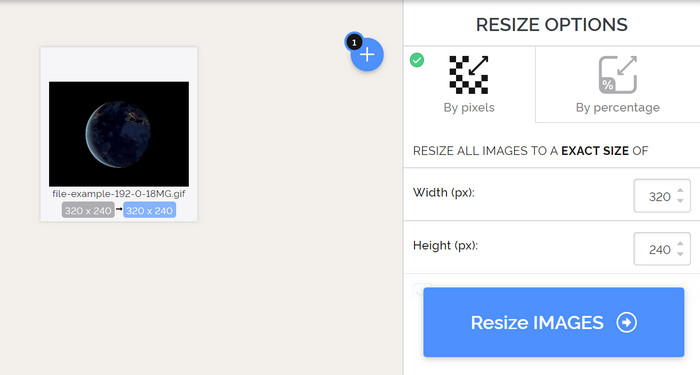
Tìm hiểu cách cắt ảnh GIF trực tuyến với iLoveIMG. Công cụ này cung cấp các tính năng sẽ giúp bạn cắt, thay đổi kích thước, nén và hơn thế nữa cho hình ảnh của bạn. Hơn nữa, tải lên và tải xuống tệp ở đây tốt hơn Ezgif vì sẽ không mất nhiều thời gian để tải. Giả sử bạn không muốn tải xuống máy cắt xén trên máy tính để bàn của mình, thì công cụ này là một lựa chọn giống như công cụ trực tuyến đầu tiên được đề cập. Nhưng mong rằng một số quảng cáo trên giao diện có thể gây khó chịu một chút.
Bước 1. Mở công cụ tìm kiếm của bạn và tìm iLoveIMG và nhấp vào Cắt hình ảnh.
Bước 2. nhấn Chọn ảnh và duyệt qua tệp GIF. Điều chỉnh tỷ lệ khung hình theo nhu cầu của bạn và nhấn Cắt hình ảnh.
Bước 3. Chờ quá trình cắt ảnh kết thúc, sau đó tải xuống.
Phần 3. FAQS về Cắt ảnh GIF
Tôi nên tìm kiếm những bằng cấp nào trong trình cắt ảnh GIF?
Có rất nhiều tiêu chuẩn bạn sẽ cần phải xem xét khi chọn trình cắt ảnh GIF và điều đầu tiên trong số đó là khả năng tương thích của công cụ trên nền tảng của bạn. Hãy nhớ đọc bài đánh giá về các công cụ để biết liệu chúng có khả dụng trên thiết bị của bạn hay không. Tiếp theo, nó an toàn với phần mềm độc hại, đặc biệt là trực tuyến hoặc có thể tải xuống; Cắt xén là một nhiệm vụ dễ dàng, nhưng hãy đảm bảo rằng người cắt xén của bạn là đáng tin cậy. Cuối cùng, cropper phải có một số tính năng mà bạn sẽ cần để xác định xem kích thước được cắt có phải là kích thước phù hợp hay không. Chúng bao gồm khung cắt xén, tùy chọn xem trước, chiều dài và chiều cao, v.v.
Sử dụng trình cắt ảnh GIF trực tuyến có an toàn không?
Chà, hầu hết các Người cắt ảnh GIF trực tuyến là an toàn, nhưng không phải tất cả chúng. Vì vậy, trước khi bạn truy cập chúng, hãy đảm bảo rằng công cụ trực tuyến được sử dụng an toàn để tránh thiệt hại không thể phục hồi cho thiết bị của bạn.
Làm thế nào để đặt GIF làm nền?
Có nhiều cách để làm cho GIF của bạn làm nền trên điện thoại di động và máy tính để bàn. Ngoài ra, chúng tôi cung cấp một công cụ bổ sung tại đây để giúp bạn tạo GIF thông qua việc tổng hợp hình ảnh hoặc video. Bạn còn chờ gì nữa? Nhấp vào liên kết này để tìm hiểu cách đặt GIF làm hình nền trên thiết bị của bạn.
Phần kết luận
Tất cả các cách có thể để cắt GIF trực tuyến hoặc ngoại tuyến đều có ở đây. Các công cụ chúng tôi bao gồm trong bài viết này đã chứng minh rằng việc thay đổi kích thước rất dễ dàng với sự trợ giúp của chúng. Nhưng nếu bạn cần một công cụ đầu ra chuyên nghiệp và đơn giản, thì FVC Video Converter Ultimate là một sự lựa chọn tuyệt vời. Công cụ này tạo ra khoảng cách giữa người cắt tốt và người giỏi nhất. Vì vậy, nếu bạn cần cắt như một chuyên gia, nút tải xuống có sẵn bên dưới để tải xuống công cụ.
Tải xuống miễn phíDành cho Windows 7 trở lênAn toàn tải
Tải xuống miễn phíĐối với MacOS 10.7 trở lênAn toàn tải



 Chuyển đổi video Ultimate
Chuyển đổi video Ultimate Trình ghi màn hình
Trình ghi màn hình


